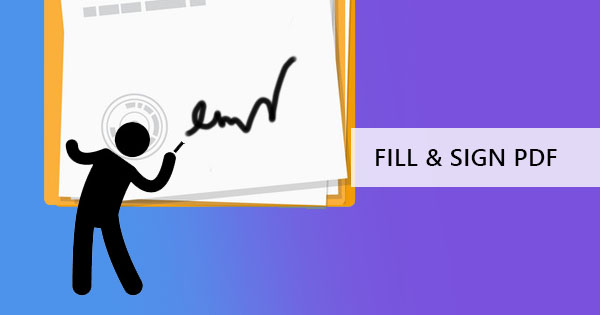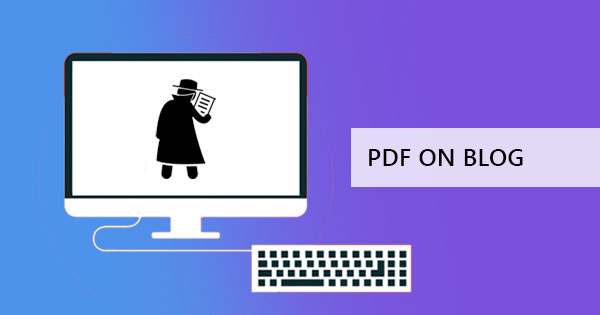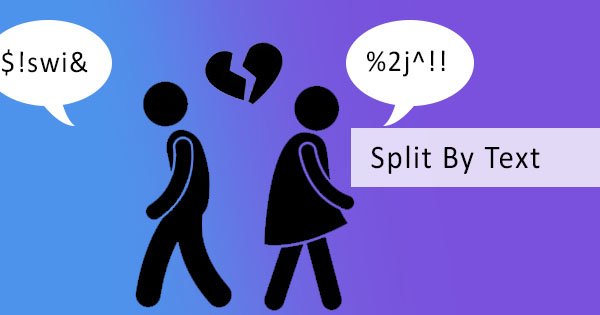PowerPoint ist ein leistungsfähiges Tool, das Sie für Präsentationen verwenden können, ein Programm, zu dem Sie gehen, um ein visuell stimulierendes Material zu erstellen. Obwohl viele von Ihnen denken, dass Sie alles darüber wissen, die meisten don & rsquo; t wirklich erkennen, wie mächtig dieses Tool wirklich ist. Wussten Sie zum Beispiel, dass Sie Bildschirmaufnahmen in PPT machen können? Nun, PowerPoint-Anwendung ist mehr als nur Aufzählungspunkte, Bilder, Texte, Hintergründe und Animationen. Sie können es hier mit DeftPDF lernen, aber zuerst, lassen Sie uns Ihnen sagen, warum PPT mehr für Ihr Leben bedeuten kann.
Vorteile eines PowerPoint?
Ein PowerPoint ist eine Software, die sich auf die Erstellung von elektronischen Präsentationen konzentriert. Die meisten Unternehmen, Meetings, Klassen und Schulungen bevorzugen dieses Format, da es leicht mit seiner Anordnung verstanden werden kann, in der Themen gesammelt und in einzelnen Folien gezeigt werden. Mit einem PowerPoint (PPT) können Benutzer visuell mit ihren Präsentationen werden, die es ermöglichen, die Präsentation ansprechend zu gestalten, zusammenzuarbeiten und Kreativität auszulösen.
Viele Personen finden PPT sehr nützlich. Die Vorteile und Vorteile der Verwendung können in einer Zusammenfassung von drei Hauptpunkten erkannt werden:
Dynamische Präsentationen.Mit kreativen Präsentationen und digitalen Visuals ist das Präsentieren einfacher. Was früher in Mood Boards, Inspirationsblättern, Blaupausen und großen Prints war, wird jetzt einfach durch Einstecken des Computers projiziert. Da es einfach zu bedienen ist, ist das Design auch einfach zu tun.
Selbstbewusste Kommunikation. Während die meisten Moderatoren und Redner ihre Reden auswendig lernen, ermöglicht ein PPT mit seiner Moderatoransicht zusätzliches Vertrauen und gibt ihnen einen & ldquo; Spickzettel & rdquo; während der Demonstration. Was & rsquo; ist eine Moderatoransicht, die Sie sagen? Es & rsquo; ist die Funktion, bei der Ihr Computer nur die aktuelle Folie an das Publikum projiziert, aber Ihnen während der Präsentation Ihre Notizen und die nächste Folie zeigt. Darüber hinaus kann eine Präsentation, die visuell ansprechend ist, die Aufmerksamkeit des Publikums zu gewinnen und ihr Interesse zu erhöhen.
Passt zu jedem. Ob Sie ein Publikum oder ein Moderator sind, PowerPoint kann für Sie sein. Als Moderator bietet Ihnen das benutzerfreundliche Programm eine einfache und schnelle Möglichkeit, kreativ zu sein. Fotokopien der Präsentation gewonnen & rsquo; nicht mehr notwendig, da sie einfach per E-Mail verschickt werden können oder auf einem USB kopiert werden kann. & nbsp;
Als Publikum kann jedes Alter oder jede Branche eine Präsentation mit diesem Programm verstehen und das Thema mit den vorhandenen Visuals leicht identifizieren oder merken. & nbsp;
& nbsp;
Die Geheimnisse von PowerPoint
1. Konvertieren Sie Ihre PPT in PDF, MPEG oder GIF
Ja, Sie können es in verschiedenen Formaten speichern und es tut & rsquo; t stop zu PPT oder PDF, es kann in einem Film, einem Video oder sogar in einem GIF sein. Wenn Sie den Dateityp ändern, können Sie einen beliebigen Dateityp auswählen, den Sie wünschen, dass Ihr Dokument werden könnte.

2. Convert PDF to PPT in one click & nbsp;- use DeftPDF online converter
Haben Sie schon einmal eine PDF-Datei, die Sie wieder in PowerPoint konvertieren möchten? So nützlich wie ein PDF sein mag, es kann immer eine Zeit geben, in der Sie Ihr Dokument wieder in ein Präsentationsformat konvertieren müssen und wussten Sie, dass Sie dies nur mit einer benutzerfreundlichen und zuverlässigen Software, DeftPDF, erreichen können.
Wie benutzt man DeftPDF, um PDF in PPT zu konvertieren?
Schritt eins: Gehen Sie zu deftpdf.com , und navigieren Sie zumPDF zu PPT Werkzeug
Schritt zwei: Laden Sie Ihre PDF-Datei hoch

Schritt drei: Drücken Sie Konvertieren und speichern Sie Ihre Datei, indem Sie sie auf Ihren Computer herunterladen

Wie Sie sehen können, ist es & rsquo; s der beste Weg, weil es & rsquo; ist eine schnelle und einfache Lösung für Ihre PDF-Konvertierungen. Frei zu benutzen, natürlich!
3. Wussten Sie, dass Sie leicht Infografiken mit PPT erstellen können?
Keine Notwendigkeit, Online-Tools zu verwenden oder eine von Grund auf in Farbe, Photoshop oder InDesign zu erstellen, alles, was Sie brauchen, ist eine PPT & rsquo; s Infografik-Vorlage, die Sie aus dem Programm selbst finden können. Öffnen Sie einfach eine neue Vorlage und klicken Sie auf & ldquo; Infografiken & rdquo; aus den Auswahlmöglichkeiten heraus und bearbeiten Sie dann den Inhalt!

4. Foto-Diashow und Looping-Präsentationen
Für Stände, Basare oder Familienveranstaltungen kann PPT eine einfache Lösung sein, die Ihnen ein zusätzliches Gewürz für Ihre Familienveranstaltung oder Ihr Unternehmen & rsquo; Stand geben wird. Dies ist besonders nützlich, wenn Sie Ihr Publikum während eines bestimmten Zeitraums unterhalten möchten oder wenn Sie ein Foto von einem Produkt oder Ihrer Familie & rsquo; s Reise kontinuierlich präsentieren möchten. Verwenden Sie Foto-Diashow über die Registerkarte „Einfügen“ und die automatische Wiedergabe durch Konfigurieren der Diashow-Einstellungen.

5. & nbsp;3D models and PowerPoint
Give a creative presentation with a 3D model on PowePoint! With the updates given by Microsoft on the new PowerPoint available on the Office365 subscription, you can now create photographic animations by using morph transitions together with the 3D models. & nbsp;Don’t have a 3D model? Microsoft integrates with an online 3D community Remix 3D und ermöglicht es Ihnen, das 3D-Modell zu importieren, das Sie erstellt haben.

6. Gemeinsam zusammenarbeiten und kreieren
Microsoft hat jetzt alles einfacher gemacht, um online zusammenzuarbeiten und gemeinsam mit Ihrem Team eine Präsentation zu machen. Sie können Ihre Präsentation über Online-Speicher freigeben, gleichzeitig ein Werk erstellen und Änderungen verfolgen, während und nachdem jemand das Projekt bearbeitet hat. Arbeiten Sie mit PowerPoint 2010 oder höher zusammen und lernen Sie die Schritt-für-Schritt-Anleitung des Erstellers selbst auf derMicrosoft-Support-Website hier.

7. Bildschirmaufzeichnung ohne andere Anwendungen
Machen Sie ein Tutorial, demonstrieren und aufnehmen Sie Ihren Bildschirm direkt mit PowerPoint! Es müssen keine zusätzlichen Erweiterungen oder Anwendungen installiert werden. Sie können dies ganz einfach tun, indem Sie auf die Registerkarte Einfügen klicken und die Schaltfläche & ldquo; Bildschirmaufzeichnung & rdquo; auswählen. Auf diese Weise können Sie jeden ausgewählten Teil des Bildschirms innerhalb oder außerhalb der PowerPoint-Anwendung aufzeichnen und das aufgezeichnete Material direkt auf die Folie einfügen.

8. Was Sie tun & rsquo; t wissen & ndash; Sagen Sie mir!
In den 2016 und späteren Versionen von PowerPoint, Microsoft bietet eine Funktion & ldquo; Erzählen Sie mir. & rdquo; Wenn Sie mich fragen, es & rsquo; s wie eine moderne und bessere Version von Clippy, die Büroklammer, die liebte Vorschlag für Benutzer von Microsoft. Dieses Mal, & ldquo; Tell Me & rdquo; ist in einer Glühbirne Form und einmal angeklickt, können Sie fragen, was Sie tun wollen und erhalten die Funktionen sofort oder zumindest Hilfe, um es zu tun.